원격 제어 프로그램은 지금껏 사용자가 한정되어 있었다.
보통 CS를 하는 회사는 원활한 서비스를 위해 원격지원 프로그램을 많이 활용한다.
포맷 후 윈도우 재설치를 하고 싶은데 방법을 모르는 사람들은 컴퓨터 수리점에 돈 몇만 원을 주고 컴퓨터 수리점을 통하여 원격으로 윈도우 재설치를 받기도 한다. (보통 OS상에서 실행되는 원격 프로그램으로 진짜 제대로 된 포맷이 가능한 건가?)
확실히 지금까지 일반인들이 많이 사용하는 프로그램은 아니었다. 그러나 요새 스마트 오피스를 도입하는 회사도 많고 요새 코로나 이슈로 인하여 꽤 많은 회사에서 재택근무가 시행되면서 원격 프로그램에 대한 관심도가 높아졌다.
원격 프로그램이 있다면 회사에 있는 내 업무용 컴퓨터에 원격으로 접속하여 회사에 출근해서 일 하듯 컴퓨터를 자유롭게 사용할 수 있기 때문이다.
얼마 전에 팀뷰어라는 원격 프로그램에 대하여 포스팅한 글이 있었다.
[TeamViewer]팀뷰어 재택근무 원격으로 하자!
코로나로 인한 공포감은 날로 커가고 있고, 사람들은 대외활동을 자의적/타의적으로 자제하고 있습니다. 하지만 우리는 직장인으로서 본분을 다하기 위해 공포감을 누르고 출근을 합니다. 또는 마스크, 손소독제..
m4vlog.tistory.com
출근하지 않고도 집에서 회사 업무를 충분히 처리 가능하다는 내용을 알리고 싶어서 쓴 글이였고, 그 글 내용에 크롬 원격제어 프로그램인 Chrome remote Desktop을 언급한 적이 있다.
필자는 개인적으로 여러 가지 원격 프로그램을 사용해 봤다. 각 프로그램들은 장비 관리용, 화상회의 기능 등 각 프로그램마다 보통은 기능 특성화가 되어있다.
애초에 원격 프로그램은 기업을 대상으로 개발된 프로그램이 많기 때문에 다수에 장비를 관리하거나 스마트 오피스 환경을 구축하는데 필요한 기능들이 많이 포함되어 있다. 이 프로그램들은 대다수의 개인이 사용하기에도 부족함은 없지만 좀 더 편리하게 다가오면 더 좋을 것 같다.
구글에서 개발한 Chrome remote Desktop은 PC환경에서는 Chrome 웹브라우저를 통하여 웹브라우저 안에서 작동하며, 스마트폰 환경에서는 어플을 통해 작동하는 원격 제어 프로그램이다.
크롬 원격은 구글 로그인이 되어있는 장비끼리 간단하게 Chrome 웹브라우저를 통하여 원격 제어를 가능하게 해 준다.
무려 웹페이지를 열어둔 것과 같은 느낌을 주면서 말이다.
이게 눈으로 실제로 보면 매우 신박하다. 만약 원격제어 프로그램의 설치를 고려하고 있다면 크롬 원격 제어 프로그램을 통하여 신박한 경험을 한번 해보는 것도 좋은 방법이다.
그럼 설치방법에 대해 알아보자.
구글 원격 설치 방법
#Chrome 웹브라우저 환경에서만 가능하다.
#구글 로그인이 되어 있어야 한다.
1. 구글에서 크롬 원격을 검색한다.
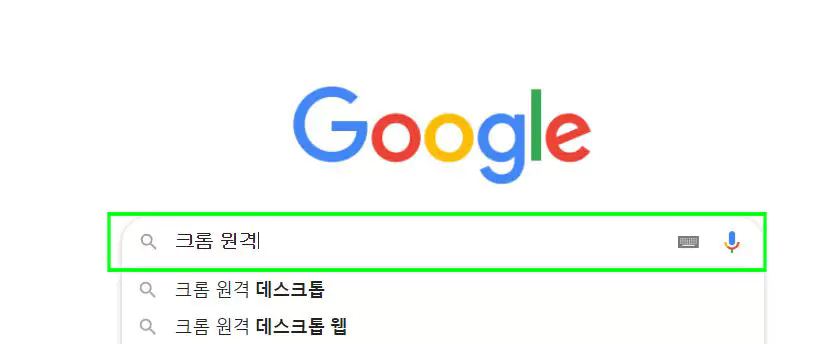
2. 검색된 페이지 중 가장 상단의 페이지를 접속한다.

3. Chrome에 추가 버튼을 눌러 크롬 원격 *확장 프로그램 을 설치를 진행한다.
*확장 프로그램 : 크롬의 웹 기반의 웹앱이다. 웹브라우저에서만 작동한다

4. Chrome 원격 데스크톱을 선택한다.

5. Chrome 원격 데스크톱 웹 앱을 선택한다.

6. 화면 우측 하단에 다운로드 버튼을 선택한다.
*이미 위에서 다운로드하여서 추가 다운로드는 없다.(아마도?)
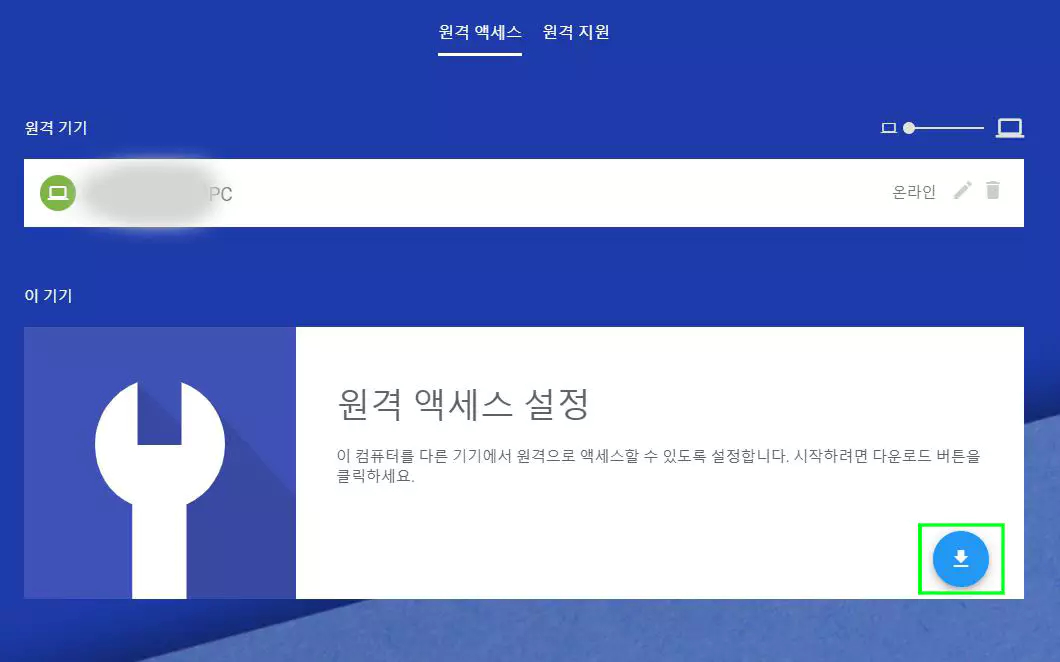
7. 이름을 지정해준 후 다음 버튼을 선택한다.

8. PIN(보안 암호)을 숫자로 6자리 이상 입력 후 시작을 선택한다.

9. 아래와 같이 이 기기에 등록이 되면 성공이다.

상황설정
위의 설치를 한 기기는 회사에 있는 컴퓨터였다.
나는 재택근무를 명 받고 집으로 돌아왔다. 좀 누워서 쉬려는데 업무 상 요청 전화가 울린다.
내 집의 컴퓨터에 앉아서 나는 위와 동일한 방법으로 크롬 원격을 설치한다.
10. 그리고 아래와 같은 화면이 나왔다. 아까 설정한 회사의 PC가 보인다. 선택하여 접속한다.

11. 짜잔. 이제 일하면 된다.
기본적으로 웹브라우저의 위에서 구현되며 원격이라고 반응속도가 느리거나 함은 전혀는 아니지만 거의 없다.
전체 화면을 누르면 그냥 회사 컴퓨터 환경과 똑같다.

누군가 도움을 요청할 때
기본적으로 구글 메일에 로그인이 되어 있어야 내가 등록한 기기들이 동기화되기 때문에 다른 사용자의 컴퓨터로 접속을 하려면 다른 방법으로 접속하여 도움을 주자.
1. 크롬 원격 웹앱 화면에서 원격 지원을 선택한다.

2. 지원받기의 코드 생성을 클릭한다.

3. 액세스 코드가 나타난다. 이 코드를 복사하던가 메모를 한다.

4. 도움을 청한 사람에게 위와 같이 시킨 후 난 액세스 코드만 받아서
지원하기 항목에 액세스 코드를 입력한 후 연결을 선택한다.

5. 짜잔

6. 아래와 같은 팝업이 뜨면 공유를 누름.
위의 말을 도움을 요청한 자에게 전해준다.

7. 정성을 다해 도움을 주자.

상황설정 : 바탕화면의 아이콘이 다 사라졌어요!
해결책 : 바탕화면에서 마우스 우클릭 후 보기(V) -> 바탕 화면 아이콘 표시(D)

해결!
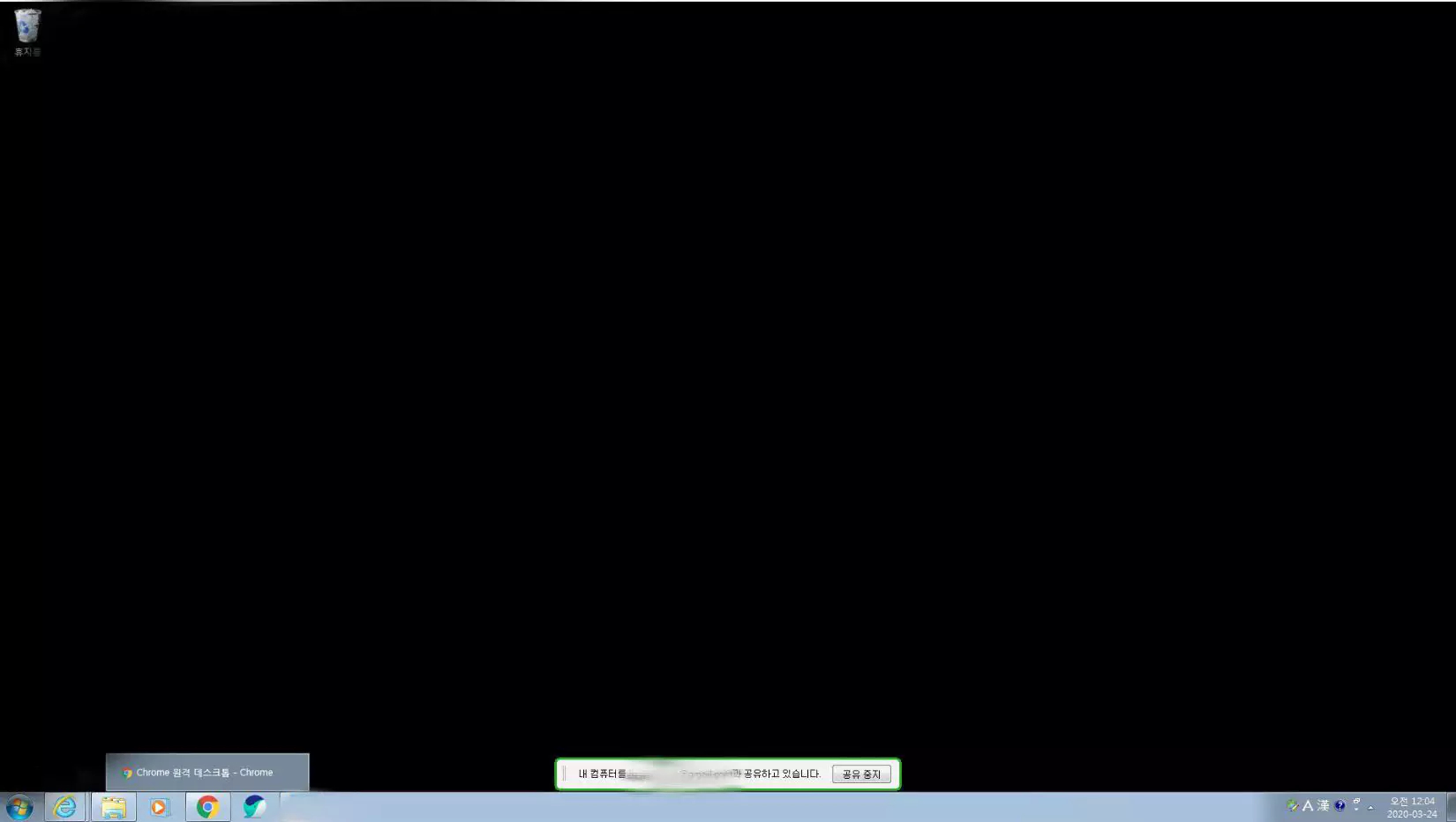
TIP 1. 단축키 설정
1. Chrome 웹브라우저 우측 상단에 모여있는 아이콘 중 하나의 아이콘 위에서 우클릭 후 확장 프로그램 관리

2. 좌측 사이드바에 보이는 단축키를 선택한다.

3. 단축키를 설정한다. 앞으로 단축키만 누르면 크롬 웹앱이 실행된다.

TIP 2. 회사에서 인터넷 흔적 안남기기
- 크롬 원격으로 집의 PC로 접속하여 크롬을 킨 후 인터넷을 한다. 전체 화면이 아니라면 크롬으로 인터넷을 하는 화면 과 동일하다. 인터넷 트래픽의 흔적은 집에 남는다.
'IT news > IT 리뷰' 카테고리의 다른 글
| WD SSD SATA방식으로 연결하기! (0) | 2020.04.28 |
|---|---|
| [power1]아이폰케이스 그리고 에어팟 무선충전 (0) | 2020.03.28 |
| [와이파이 증폭기]내방 와이파이 증폭하자! (5) | 2020.03.22 |
| [TeamViewer]팀뷰어 재택근무 원격으로 하자! (0) | 2020.03.20 |
| [구글 홈 미니]핸드폰으로 하자! (0) | 2020.03.18 |
| [스타크래프트]게이밍키보드/로지텍 마우스 쓰자!(Feat. APM) (1) | 2020.03.16 |
| [크롬캐스트]Google Chromecast 로 IPTV 해지하기! (0) | 2020.03.15 |



